
LINEを使うと無料通話やビデオ通話を利用する事ができますが、なぜか通話できないという時はありませんか?
単純に相手が通話中だったりすると当然通話はできませんが、それ以外でも通話できない状況と言うのがいくつかあったりします。
LINEで通話できない原因がわからずに困っている時はこのページで解説している項目を確認してみましょう。
それぞれの状況について詳しく解説しているので参考にしていただければと思います。
LINEで無料通話やビデオ通話ができない時の原因と対処方法
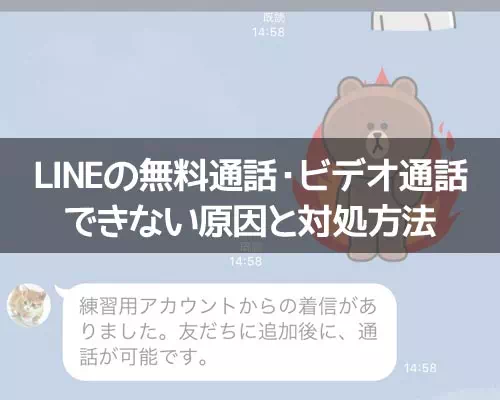
LINEで無料通話やビデオ通話ができない時には以下のような原因が考えられます。
- 相手の通話着信許可設定がオフになっている
- 相手が自分をブロックしている
- 通話する為の利用権限がオフになっている
- 相手の友達リストに自分が入っていない
- 電波の状態が悪い
- LINEアプリのバージョンが古い
- LINEアプリに不具合や障害が発生している
上記のような場合には無料通話やビデオ通話ができないようになってます。
また、無料通話ができない原因は一つではない(複数ある)可能性もあります。
それぞれの原因について以下で詳しく解説します。
相手の通話着信許可設定がオフになっている
LINEで無料通話やビデオ通話を利用するには着信許可設定をオンにする必要があります。
相手のスマホでこの設定がオフになっている場合は無料通話の着信を受ける事ができず、どれだけ電話を発信しても相手は着信しません。
通話着信許可の設定は以下の方法で行います。
- LINEアプリを起動し、ホーム画面を開く
- 『歯車アイコン』をタップ
- 設定画面の『通話』をタップ
- 『通話の着信許可』をタップして『オン』に設定
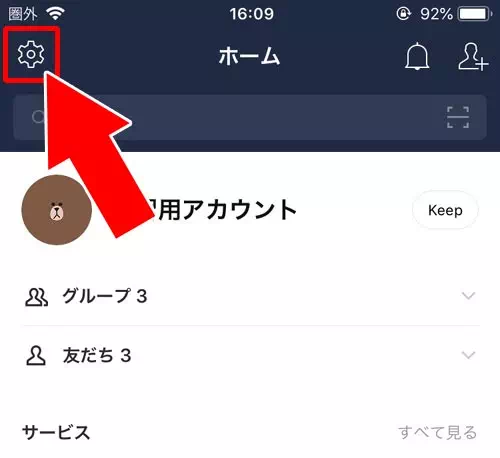
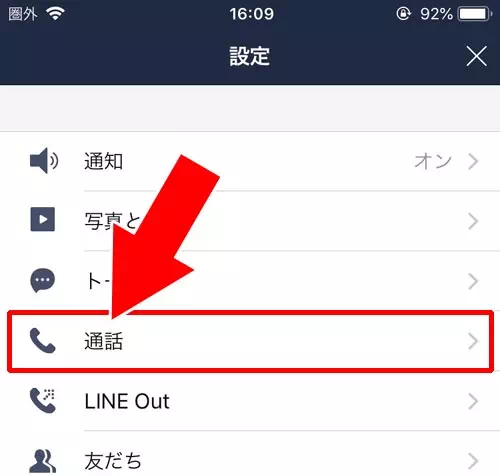
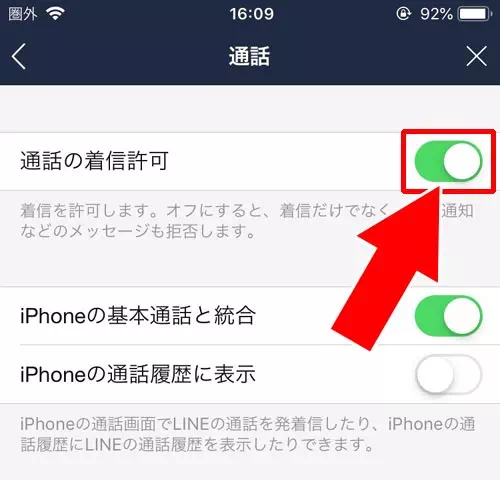
これで通話着信許可の設定が完了します。
もし相手が電話の着信すらないという場合はこの設定を一度確認してもらいましょう。
相手が自分をブロックしている
相手が自分をブロックしている場合、こちらがいくら電話を鳴らしても相手に着信履歴すら残りません。
相手には着信がならないため気付く事もないでしょう。
よく『応答なし』というのがブロックと間違われている事がありますが、ブロックの場合は発信音が鳴りっぱなしになるだけです。
ちなみに、無料通話やビデオ通話で『応答なし』や『キャンセル』といった表示の意味や違いなどが気になる方は以下でまとめてるのでこちらも参考にどうぞ。
関連リンク
通話する為の利用権限がオフになっている
LINEの無料通話を利用する為にはマイクなどの利用権限をオンにしなければいけません。
また、ビデオ通話の時にはカメラの利用設定をオンにする必要もあります。
仮にマイクの設定がオフに設定されている場合は無料通話をする前にエラー表示がされてしまいます。
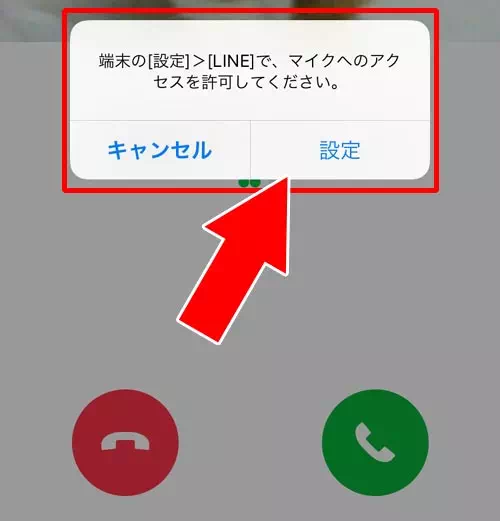
このように、『マイクへのアクセスを許可してください。』という表示が出て通話ができない状態となります。
マイクの権限設定などは以下の方法で行います。
- スマホの設定画面を開く
- 『LINE』をタップ
- 『マイク』『カメラ』のアクセス許可を『オン』にする
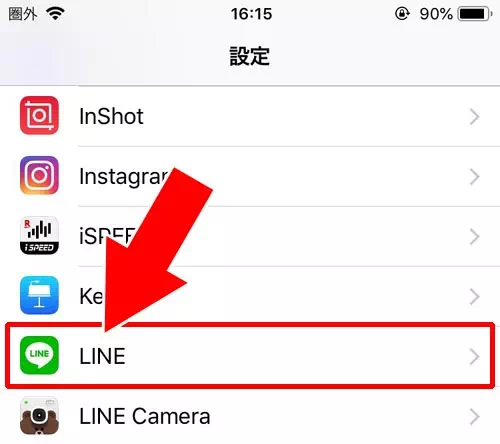
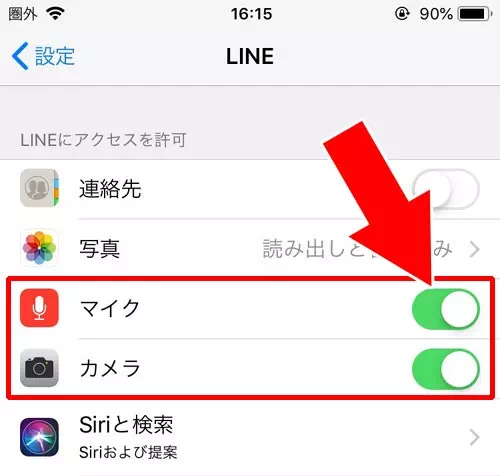
これでLINEアプリからのマイクやカメラを利用できるようになります。
相手の友達リストに自分が入っていない
LINEでは無料通話もビデオ通話も友達登録している人としかできない仕組みになってます。
(※グループ内で行うグループ通話は友達登録なしでも通話可能)
もし相手の友達一覧に自分が入っていない(友達削除されてる状態)だと相手には以下のような画面が表示されます。
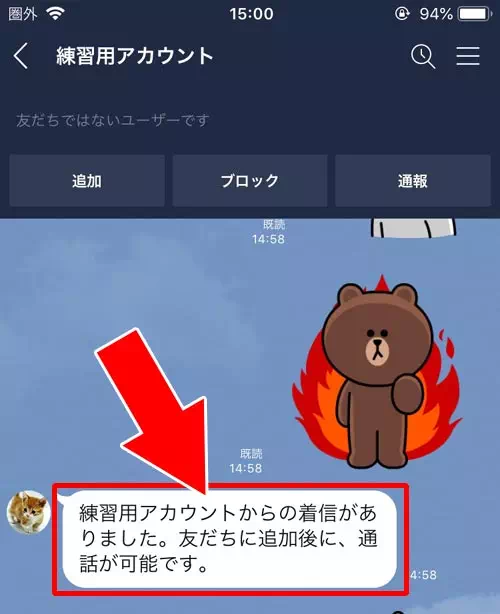
このように、友達になってない相手から無料通話を着信すると『友だちに追加後に通話が可能です。』という表示が出ます。
電話を発信してる側は普通に発信音がなってる状態ですが、この状態では相手と通話できない状態となります。
通話するには相手に友達追加してもらってから無料通話やビデオ通話を発信するようにしましょう。
電波の状態が悪い
電波の状態が悪い状態やそういう場所にいると正常に通話ができない事があります。
これは一般的な電話と同じなのでまずは電波の良い場所に移動するなりして対応しましょう。
同時に相手の電波状況についても一応確認してもらい必要であれば場所移動するなりして対応すると完璧ですね。
LINEアプリのバージョンが古い
基本的には多少アプリのバージョンが古くても通話ができないという事はないはずです。
しかし通話関連のアップデートが行われた時などは最新バージョンでなければ無料通話が正常にできないというケースはありえます。
もしアプリのアップデートを全然していないという場合は一応最新版のアプリをインストールしておきましょう。
それで通話が正常に行えるようになる可能性もありますので。
理想としては常に最新版のアプリを利用するようにした方が良いですよ。
不具合やセキュリティ的な問題もあると思いますので。
LINEアプリに不具合や障害が発生している
これは突発的な事なのでこちらでどうこうできる問題ではないですね。
とりあえずはしばらく時間を置いてからあらためて通話できるか試してみるというくらいしか方法はないでしょう。
これまでの経験上、仮に障害などが発生してもそれほど長時間障害や不具合が発生し続けるという事はないと思うので数時間もすれば解決していると思います。
気になる方はツイッターなどで検索してみると同じような人が見つかって状況を把握しやすいかと思います。
まとめ
今回解説したものは基本的な原因の一覧です。例外的なトラブルで通話できないというケースなどあるかもしれません。
100%ではないですがとりあえずまず確認すべき項目として今回紹介した以下の7項目です。
- 相手の通話着信許可設定がオフになっている
- 相手が自分をブロックしている
- 通話する為の利用権限がオフになっている
- 相手の友達リストに自分が入っていない
- 電波の状態が悪い
- LINEアプリのバージョンが古い
- LINEアプリに不具合や障害が発生している
LINEの無料通話やビデオ通話が着信できない時や発信できない時にはこれらの項目を確認してみると良いでしょう。
ちなみに、LINEのビデオ通話の使い方は以下で詳しく解説してるのでこちらも参考にしてください。
関連リンク



















